CAD制图主要是要学会工具的使用及如何看图
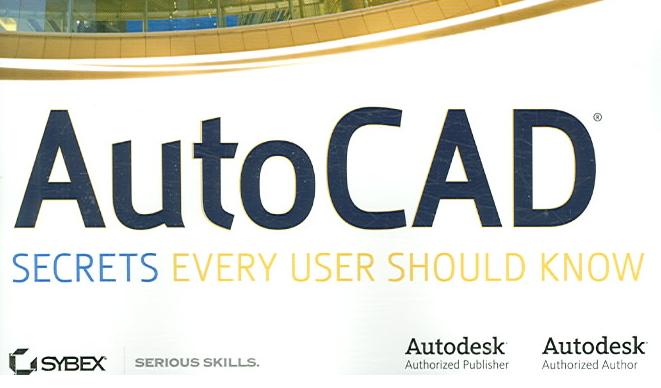
第一节CAD简介
教学目的:了解绘图软件Auto CAD的用途及功能。
教学内容:各种工具栏的用途及分区。
Cad是Autodesk公司开发的专门用于计算机绘图设计的软件。
绘图区:最大的空白区域便是绘图区,称为视图窗口。
命令窗口:由命令行和命令历史窗口组成。
状态栏:显示当前十字光标所在处的三维坐标和Auto CAD绘图辅助工具的开关状态。
相对坐标:是某点A相对于某一特定点B的位置。可以用
“@x,y”的方式输入相对坐标。例:点的坐标(x,y)输入下一点的相对坐标“@7,5”相对绝对坐标为(x+7,y+5)。
相对极坐标:(Relatire Polar Coordinate )相对于某一特定点的极径和偏移角度来表示。
模型空间与图纸空间:
模型空间:只是单个图形是否绘出或正确与否,而不必担心绘图空间是否够大。
图纸空间:则侧重于图纸的布局,不需要再对任何图形进行修改编辑。
图层控制:图层的颜色设置、线型设置、锁定设置等。
栅 格:是一种少见的位置参考图标,由一系列排列规则的点组成,类似于方格纸,有助于空位。
操 作:点击栅格,单击右键可以显示设置对栅格的X轴方向的间距进行更改,Y轴方向的间距进行更改。
捕捉功能分为两种:一种是自动捕捉动
对象捕捉:分多各端点、中心点、切点、垂足等捕捉。
操 作:可以点击对象捕捉,后点击右键设置选中的点。
目标捕捉:作用是将十字光标强制性地准确定位在已存在的实体定点或特定位置上。
自动捕捉方式:一种是临时目标捕捉方式,一种是自动目标捕捉方式。
象限点捕捉:即捕捉圆、圆环或弧在整个圆周上的四分点。
修改设置捕捉点:工具→草图设置→对象捕捉选项卡
第二节 绘图工具
教学目的:撑握各种工具的使用方法及技巧。
教学内容:有直线、构建线的设置、多段线及多边形的设置。
绘制直线(line)有三种方法:①绘图中——直线。②在绘图工具栏中选中直线。③在命令框中直接输入line或L。
操 作:①按相对坐标输入一个长为50宽为30的矩形。②按绝对坐标讲画矩形并演示。
练习画直线命令,熟悉Cad中的操作格式。
在【绘图】工具栏上单击【直线】工具按钮。
当出现【指定第一点】提示符时,在绘图区的左上部确定一点A。
在【指定下一点或[放弃(U)]】提示符后输入“@10<0”。
在【指定下一点或[放弃(U)]】提示符后输入“@10<300”。
在【指定下一点或[闭合(C)/放弃(U)]】提示符后输入“@10<240”。
在【指定下一点或[闭合(C)/放弃(U)]】提示符后输入“@10<180”。
在【指定下一点或[闭合(C)/放弃(U)]】提示符后输入“@10<120”。
在【指定下一点或[闭合(C)/放弃(U)]】提示符后输入“C”。此时,在绘图区内将看到六边形ABCDEF
构造线(Xline)画法:①绘图中——构造线。②在绘图工具中选取 ③输入Xline在命令框中。
多段线(Pline)画法:①绘图中——多段线②在绘图工具中选取 ③输入Pline在命令框中
操作特点:选取时是一整条线,而直线选取的是一条线,可在操作中选中母线一画曲线线条。
多段线:pline简捷命令“PL”可以得到一个由若于直线和圆弧连接而成的折线或曲线。
操作方法:单击[绘图]→[段线线]命令
在[命令]提示符后输入“pline”并回车
单击[绘图]工具栏上的[多段线]工具按钮
操作:指定起点:(要求用户确定多段线的起点)
指定下一点[圆弧(A)/闭合(c)/半宽(h)/长度(L)/放弃(U)/宽度(w)]:
圆弧(A):输入“A”并回车可以画圆弧方式的多段线。选择该项后,重新出现一组命令选项,用于生成圆弧方式的多段线。
指定圆弧终点[角度(A)/圆心(CE)/闭合(CL)/方向(D)/半宽(H)/直线(L)/半径(R)/第二点(S)/放弃(U)/宽度]在该提示符下,可以直接确定圆弧终点,拖动十字光标,屏幕上会出现预显线条。选项序列中各选项意义如下:
角度(A):该选项用于指定圆弧的内含角。
圆心(CE):为圆弧指定圆心。
方向(D):取消直线与弧的相切关系设置,改变圆弧的起始方向。
直线(L):返回绘制直线方式。
半径(R):指定圆弧半径。
第二点(S):指定三点画弧。
闭合(C):选择该选项可自动将多段线闭合,即将选定的最后一点与多段线的起点连起来结束。
半宽(H):用于指定多段线的半宽值,提示输入多段线的起点半宽值与终点半宽值。
长度(L):定义下一段多段线的长度,将按照上一线段的方向绘制这一段多段线。若上一段是圆弧,将绘制出与圆弧相切的线段。
放弃(U):取消刚刚绘制的一段多段线。
宽度(W):该选项用来设置多段线的宽度值。选择该选项后,提示:
指定起点宽度<当前值>:(设置起点宽度)
指定端点宽度 <起点宽度>:(设置终点宽度)
注意:起点宽度值均以上一次输入的值为缺省值,而终点宽度值则以起点宽度为缺省值
正多边形:命令(Polygon)
操作:[输入边的数目] 输入边数
[指定多边形中心点或边(E)]输入或选择正多边形中心值
[输入多项 内接于圆(I)/外切于圆(C)]:输入相应的字母I或选中字母X外切均可,直接回车即可。
[指定圆的半径]输入圆的半径。
输入一个标准的正多边形操作:选中多边形的边E→回车,输入边长度→回车,当沿水平方向画圆时,即可输入边长时数值<0→回车。可根据输入的数值角度来定位。
偏移工具(offset)简捷命令“O”
启动Offset命令:
“修改”→“偏移”命令
“修改”工具栏→“偏移”
在命令提示后,输入“Offset”并回车。
输入命令后可显示输入偏移数值,回车,选择要偏移的对象。
第三节矩形、圆、的绘制
教学目地:能应用以下图形来画出各种图形出来。
教学内容:矩形、圆、点样式、各种交叉与窗口切换方式。
矩 形(Rectangle) 可用三种方法绘制
操 作:[第一角点]:确定矩形第一角点
[侧 角]设置矩形四角的倒角及侧角大小。注:可先设置侧角的参数后,后在画图形出来。
[圆 角]:设置矩形四角为圆角及其半径大小。
F[厚 度]:设置矩形厚度即正轴方向的厚度。(注:在设置完后,所有绘制的所有矩形厚度(即Z轴方向高度),均设置为该值,直到重新设置新的矩形厚度为止。)
W[宽 度]:设置线条宽度。(注:设置完成后,所有绘制的所有矩形宽度均设置为该值。若需要还原可以将设置的宽度更改为0。)
绘 制 圆(Circle)简捷命令C。可用十一种方法画圆:
用圆心,半径方式画圆:先确定圆心的位置,回车确认,再输入圆的半径即可。
用圆心和直径方式画圆:输入“d”,输入圆心位置然后四舍五入主直线的大小即可。
用三点方式画圆:输入“3P”,提示符后确定圆周上的第一点,回车确认,第二点,回车确认,第三点,回车确认。
用三点方式画圆要求输入圆周上的任意三个点
操 作:
单击【绘图】|【圆】|【三点】命令。
在【指定圆的圆心或〔三点(3P)/两点(2P)/相切、相切、半径(T)〕】提示符后输入“3p”。在【指定圆上的第一点】提示符后确定圆周上的第一点。
在【指定圆上的第二点】提示符后确定圆周上的第二点。
在【指定圆上的第三点】提示符后确定圆周上的第三点。
提示:在【指定圆上的第三点】提示符后移动十字光标至合适位置(如A点)单击,Cad将自动绘制出通过第一点、第二点和A点的圆。
两点画圆:输入“2P”,提示符后确定直径上的第一个端点,提示符后确定直径上的第二个端点。
两点画圆:该方式通过确定直径来确定圆的大小及位置,即要求确定直径上的两端点。
操 作:单击【绘图】|【圆】|【两点】命令。
在【指定圆的圆心或〔三点(3P)/两点(2P)/相切、相切、半径(T)〕】提示提示符后输入“2p”。在【指定圆直径的第一个端点】提示符后确定直径上的第一个端点。
在【指定圆直径的第二个端点】提示符后确定直径上的第二个端点。
提示:当【出现指定圆直径的第二个端点】提示符时,可移动光标至适当位置单击以确定直径上的第二个端点。
用相互、相切、半径方式画圆:提示第一条切线,回车确认,显示后输入圆的第二条切线,回车确认。
操 作:用相切、相切、相切方式画圆,当需要画3个实体的公切圆时,可采用这种方式。要求确定公切圆和这3个实体的相切点:
单击【绘图】|【圆】|【相切、相切、相切】命令。
在【指定圆的圆心或〔三点(3P)/两点(2P)/相切、相切、半径(T)〕】提示符后输入“3P”。在【对象上指定一点作圆的第一条切线:-tan to】提示符后选择第一个目标实体。
在【对象上指定一点作圆的第二条切线】提示符后选择第二个目标实体。
在【对象上指定一点作圆的第三条切线】提示符后选择第三个目标实体。
有相切、相切方式画圆:指定第一条切线位置,回车确认,指定第二条切线位置,回车确认,指定第三条切线位置,回车确认。
圆是工程绘图中另一处常见的基本实体,可以用来表示柱、轴、轮、孔等Cad提供了5种画圆方式,这些方式是由圆心、半径、直径和圆上的点等参数来控制的。
画圆的基本命令是 Circle.可以通过以下方式启动:
1、在【命令】提示符后输入“Circle”并回车。
2、在【绘图】工具栏上单击【圆】按钮。
3、单击【绘图】|【圆】命令,弹出其级联菜单。
提示:在【命令】提示符后输入简捷命令“C”并回车,亦可启动Circle命令。
用圆心半径方式画圆这种方式要求输入圆心和半径具体操作:
单击【绘图】|【圆】|【圆心、半径】命令。
启动Circle命令后,Cad给出如下操作提示:指定圆的圆心或〔三点(3P)/两点(2P)/相切、相切、半径(T)〕:(确定圆心)
在【指定圆的半径或〔直径(D)〕<当前缺省值>】提示符后输入半径。
提示:在【指定圆的半径或〔直径(D)〕<当前缺省值>】提示符后移动十字光标,合适位置再单击,Cad将自动把圆心和新定点之间的直线距离人微言轻半径大小。
用圆心和直径方式画圆,这种方式要求输入圆心和直径,具体操作:
单击【绘图】|【圆】|【圆心、半径】命令。
在【指定圆的圆心或〔三点(3P)/两点(2P)/相切、相切、半径(T)〕】提示符后选择圆心。
在【指定圆的半径或〔直径(D)〕<缺省值>】提示符后输入“d”。【指定圆的圆心或〔直径(D)〕】<原直径缺省值>提示符后输入直径值。
提示:在【指定圆的半径<原直径缺省值>】提示符后,移动十字光标至合适位置单击。CAD将自动计算出圆心和该点之间的直线距离,并把该距离值作为直径大小。
用相切、相切、半径方式画圆,当需要画两个实体的公切圆时,可采用这种方式。该方式要求确定和公切圆相切的两个实体以及公切圆的半径。
操 作:单击【绘图】|【圆】|【相切、相切、半径】命令。
在【指定圆的圆心或〔三点(3P)/两点(2P)/相切、相切、半径(T)〕】提示符后输入“ttr”。在【对象上指定一点作圆的第二条切线】提示符后选择第一个目标实体。
在【对象上指定一点作圆的第二条切线】提示符后选择第二个目标实体。
在【指定圆的半径(当前值)】提示符后,输入公切圆的半径。
提示:采用TTR方式画公切圆时,通常要利用自动捕捉相切点的方法分别捕捉两个实体和要画的公切圆的相切点。在选择第一、第二个目标实体时,可以选择圆、弧或直线段(包括矩形边、多边形边、身线和结构线等),但不能选择椭圆、样条曲线。
练 习:用两点、三点、半径和相切方式画圆。
单击【绘图】|【圆】|【三点】命令。
当出现在【指定圆的圆心或〔三点(3P)/两点(2P)/相切、相切、半径(T)〕】提示符后输入“3P”。当出现【指定圆上的第一点】提示符时,在绘图区左上部选取任一位置单击鼠标,确定点A。
当出现【指定圆上的第二点】提示符时,在绘图区左上部选取一点B。
当出现【指定圆上的第三点】提示符时,在绘图区左上部选取一点C。
单击【绘图】|【圆】|【圆心、半径】命令。
在【指定圆的圆心或〔三点(3P)/两点(2P)/相切、相切、半径(T)〕】提示符时,在绘图区中下部选取一点D作为圆心。
当出现【指定圆的半径或〔直径(D)〕(当前值)】提示符时,移动十字光标至E点,单击鼠标确定圆的半径。
单击【绘图】|【圆】|【两点】命令。
当出现【指定圆的圆心或〔三点(3P)/两点(2P)/相切、相切、半径(T)〕】
绘制圆弧(Arc)
三点画弧:提示符下确定起点,回车确认,输入第二点,回车确认,提示符F输入终点,回车确认,即可确定圆心。
起点圆心端点方式画弧:确定起点,回车确认,确定弧的圆心,回车确认,提示符下确定弧的终点。
起点圆心,有度画弧:弧的起点,回车确认,提示符下确定弧的圆心点,指定圆弧的端点或角度/长(C),输入角度。


 下载
下载 
 下载
下载  下载
下载  下载
下载  下载
下载 
 下载
下载 
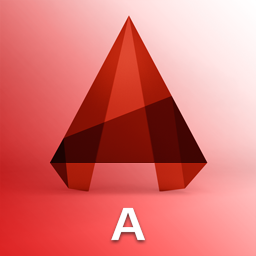 下载
下载 
 下载
下载  下载
下载 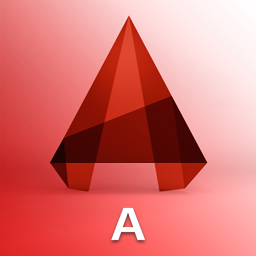 下载
下载  下载
下载 
 下载
下载  下载
下载  下载
下载  下载
下载 
 下载
下载  下载
下载  下载
下载  下载
下载  下载
下载  下载
下载  喜欢
喜欢  顶
顶 难过
难过 囧
囧 围观
围观 无聊
无聊





 王者荣耀账号恶
王者荣耀账号恶 MARVEL Strike
MARVEL Strike  2017年10月手游
2017年10月手游 比官居一品好玩
比官居一品好玩